テキストの行間を行間1.3倍に設定する方法
テキストの行間を行間1.3倍に設定する方法:調整したいテキストを選択し、[スタート]の[段落]の編集エリアをクリックし、[行間隔に「倍間隔」を入力し、設定値に「1.3」を入力し、最後に「確認」をクリックします。

テキストの行間隔を行間隔の 1.3 倍に設定する方法:
1. まず、必要な処理を開く Word 文書では、後でテキストを表示し、行間隔を設定したいので、最初にテキストを選択し、マウスの左ボタンを使用してこれを実現します。

2. その後、上のスタート機能バーで段落の編集領域を見つけ、右下の小さな矢印をクリックしますコーナーをクリックして入力します。
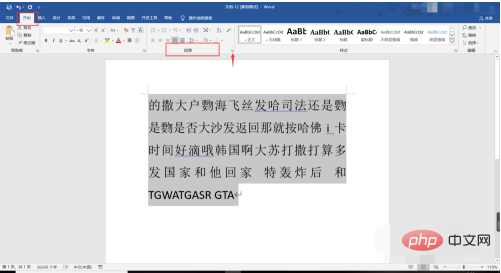
3. クリックして入力すると、下の行間隔が表示され、編集エリアが表示されます。編集エリアの横にある小さな矢印をクリックします。複数の行間隔を見つけて、その隣に対応する 1.3 を設定して、「OK」をクリックします。
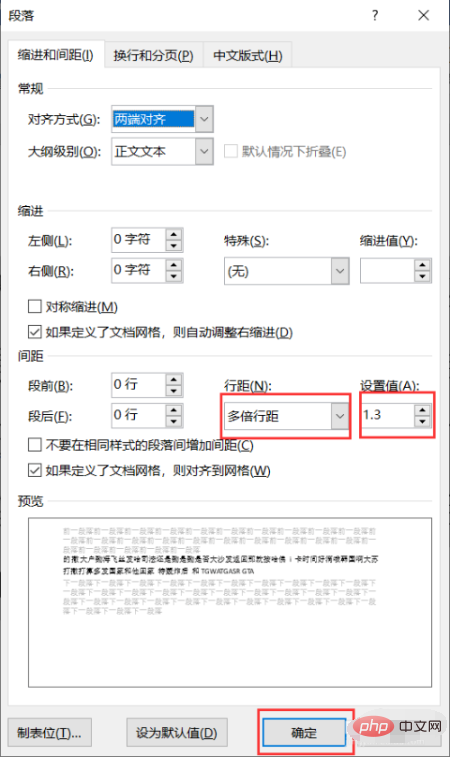
#4. [確認] をクリックすると、テキストにいくつかの変更があることがわかります。実際には大きな変更がない場合もあります。これは問題ではありません。セットアップさせていただきます。
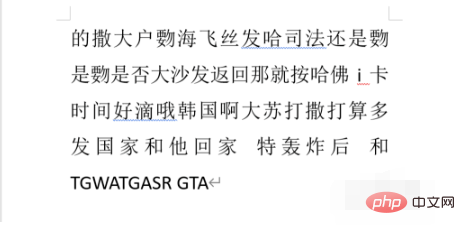
関連する学習に関する推奨事項: Word 初心者向けチュートリアル
以上がテキストの行間を行間1.3倍に設定する方法の詳細内容です。詳細については、PHP 中国語 Web サイトの他の関連記事を参照してください。

ホットAIツール

Undresser.AI Undress
リアルなヌード写真を作成する AI 搭載アプリ

AI Clothes Remover
写真から衣服を削除するオンライン AI ツール。

Undress AI Tool
脱衣画像を無料で

Clothoff.io
AI衣類リムーバー

AI Hentai Generator
AIヘンタイを無料で生成します。

人気の記事

ホットツール

メモ帳++7.3.1
使いやすく無料のコードエディター

SublimeText3 中国語版
中国語版、とても使いやすい

ゼンドスタジオ 13.0.1
強力な PHP 統合開発環境

ドリームウィーバー CS6
ビジュアル Web 開発ツール

SublimeText3 Mac版
神レベルのコード編集ソフト(SublimeText3)

ホットトピック
 7493
7493
 15
15
 1377
1377
 52
52
 77
77
 11
11
 19
19
 41
41


